Vi bruker nettlesere på daglig basis for å få tilgang til Internett, men noen ganger kan det oppstå visse problemer med nettlesere.
Windows 10-brukere rapporterte om en err_connection_reset feil på PC-en, og i dag skal vi vise deg hvordan du løser denne feilen i følgende situasjoner:
- [FIX] err_connection_reset på Windows 10
- [FIX] err_connection_reset på YouTube
- [FIX] err_connection_reset på Apache
- [FIX] err_connection_reset på WAMP
- [FIX] err_connection_reset på ISS
Hvordan fikser jeg det? Err_connection_reset på Windows 10?
- Deaktiver antivirusprogrammet og brannmuren
- Still inn maksimal overføringsenhet
- Deaktiver funksjonen for AppEx Networks Accelerator
- Bruk netsh-kommandoen
- Deaktiver proxy
- Fjern nettbufferen
- Deaktiver alternativet DNS-forhånds henting
- Start ruteren og PCen på nytt
- Sjekk tillatelsene dine
- Kjør feilsøkingsverktøyet for nettverket
- Deaktiver funksjonen Skannekrypterte tilkoblinger (Kaspersky)
- Deaktiver TSL 1.1 i Chrome
- Koble Ethernet-bryteren
- Installer den nyeste versjonen av Java
- Løs Windows-registeret
Raskt tips
Før vi hopper til løsningene, vil vi komme med en varm anbefaling som kan komme inn som nyttig når du støter på problemer med din nåværende nettleser.
Vi anbefaler deg nemlig å bytte til Opera nettleser, ikke bare for en endrings skyld, men også for å dra nytte av en raskere, lettere og mer pålitelig nettleser.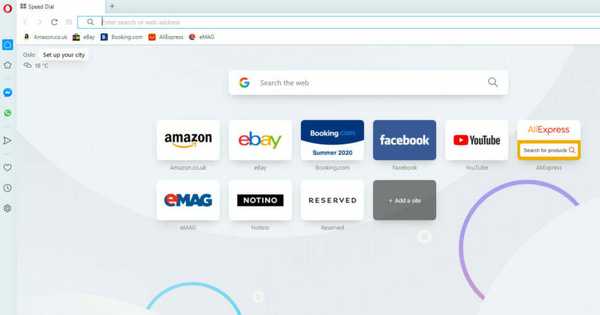
Opera er gratis å installere og bruke, og den kommer med flere eksklusive funksjoner, inkludert annonseblokkering, innebygde messenger-apper, tilpassbare hurtigvalg, tilpassbare separate arbeidsområder, visuelle bokmerker.
For ikke å nevne den gratis innebygde VPN-en, uten abonnement eller trafikkbegrensning, som vil beskytte identiteten din mens du surfer.
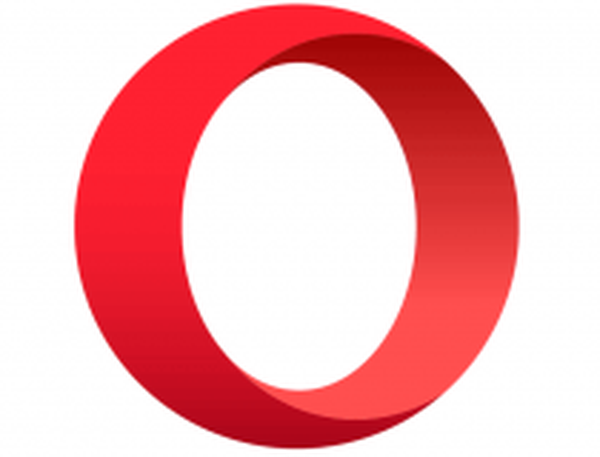
Opera
Hvis du leter etter en raskere, brukervennlig og mer pålitelig nettleser med minimal innvirkning på operativsystemet ditt, er Opera svaret. Gratis Besøk nettsiden1. Deaktiver antivirusprogrammet og brannmuren
Antivirus- og brannmurverktøy er ekstremt nyttige hvis du vil beskytte PCen din mot ondsinnede brukere og skadelig programvare. Men noen ganger kan disse applikasjonene forstyrre nettleseren din og forårsake feil tilbakestilling av tilkobling feil vises.
En måte å løse dette problemet er å deaktivere antivirusprogramvaren eller brannmuren midlertidig og sjekke om det løser problemet.
Imidlertid vil vi heller anbefale å bruke et antivirusprogram som ikke har liten eller ingen innvirkning på PC-en din, for eksempel Bitdefender.
Bitdefender er en av de beste antivirusprogramvarene på grunn av ytelsen, sikkerhetsforbedrende funksjoner, brukervennlighet og kontinuerlig teknisk støtte.
Hvert år får programvaren topprangeringer i alle spesialiserte tester, og den får skryt for det rene og tilgjengelige grensesnittet, oppdagelsesfrekvenser for den nyeste skadelige programvaren og det lave antallet falske positive sammenlignet med andre antivirusprogrammer.. 
Bitdefender
Prøv Bitdefender for å dra nytte av neste generasjons antimalwarebeskyttelse med minst mulig innvirkning på enhetene dine. $ 29,99 / år Besøk nettstedet Les merHvis du imidlertid bestemmer deg for å deaktivere antivirusprogrammet helt, kan du fortsatt surfe sikkert på nettet med et dedikert verktøy som sikrer nettverket ditt.
På dette notatet anbefaler vi å bruke en privat internettilgang VPN, eller PIA, eid av Kape Technologies.
Verktøyet gir utmerkede tjenester, med tusenvis av servere over hele verden, som i utgangspunktet betyr at du kan fremstå som surfing fra hvor som helst i verden.

Privat internettilgang
Hold tilkoblingen din sikret mens du løser Err_connection_reset-feilen ved å bruke privat internettilgang. $ 2,69 / mnd. Besøk nettsiden2. Still inn maksimal overføringsenhet
- trykk Windows Key + X og velg Nettverkstilkoblinger fra menyen.
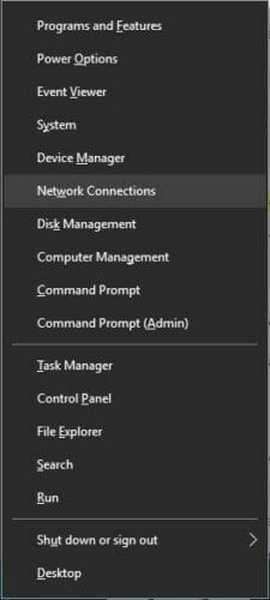
- Finn din aktive nettverkstilkobling og skriv ned navnet.
- trykk Windows Key + X og velg Kommandoprompt (administrator).
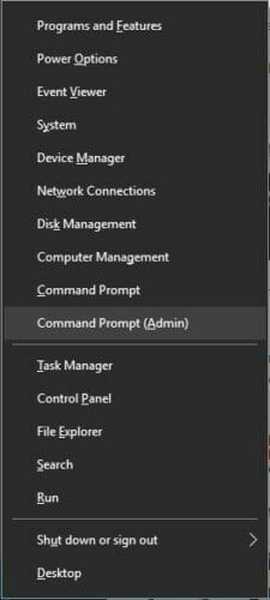
- Tast inn netsh grensesnitt ipv4 sett undergrensesnitt nettverkstilkoblingsnavnet ditt mtu = 1472 butikk = vedvarende og trykk Tast inn å kjøre den.
Etter å ha kjørt denne kommandoen, sjekk om problemet er løst.
3. Deaktiver funksjonen for AppEx Networks Accelerator
Brukere rapporterte at AppEx Networks Accelerator-funksjonen forårsaker err_connection_reset feil for AMD-brukere, og ifølge dem kan du løse dette problemet ved å deaktivere denne funksjonen.
For å gjøre det, åpne Nettverkstilkoblinger vindu, høyreklikker du på nettverkstilkoblingen og åpner egenskapene.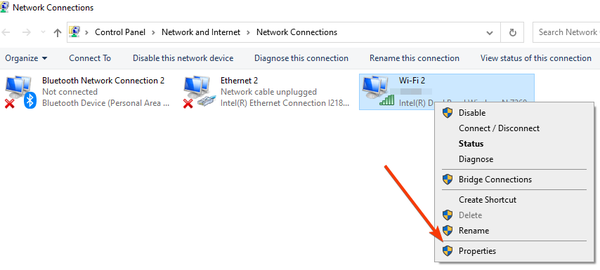
Se etter AppEx Networks Accelerator alternativet og deaktiver det. Hvis du ikke finner dette alternativet, må du sjekke avanserte alternativer for nettverkskortet ditt for å deaktivere denne funksjonen.
4. Bruk netsh-kommandoen
- Åpen Ledeteksten som administratorer vist ovenfor.
- Skriv inn følgende kommando og trykk Enter:
netsh winsock reset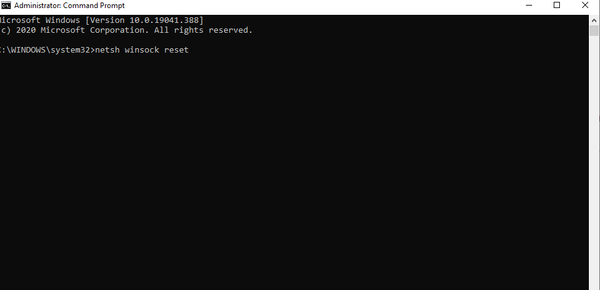
- Etter at kommandoen er utført, lukk Ledeteksten og start PCen på nytt.
- Når datamaskinen din har startet på nytt, må du sjekke om problemet er løst.
I tillegg til netsh winsock reset kommandoen, foreslår noen brukere også å kjøre følgende kommandoer:
netsh interface ipv4 resetnetsh interface ipv6 resetipconfig / flushdns
5. Deaktiver proxy
- Type Internett instillinger i søkefeltet.
- Gå til Tilkoblinger fanen og klikk LAN-innstillinger knapp.
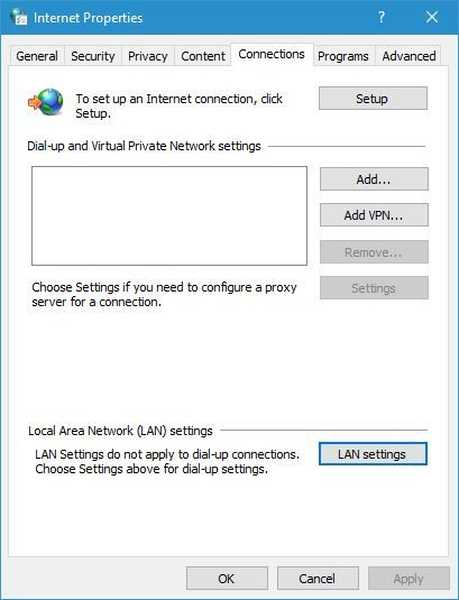
- I Fullmektig seksjon deaktivere Bruk en proxy-server for LAN alternativ. Du kan også deaktivere Oppdag innstillinger automatisk alternativ. Klikk OK for å lagre endringer.
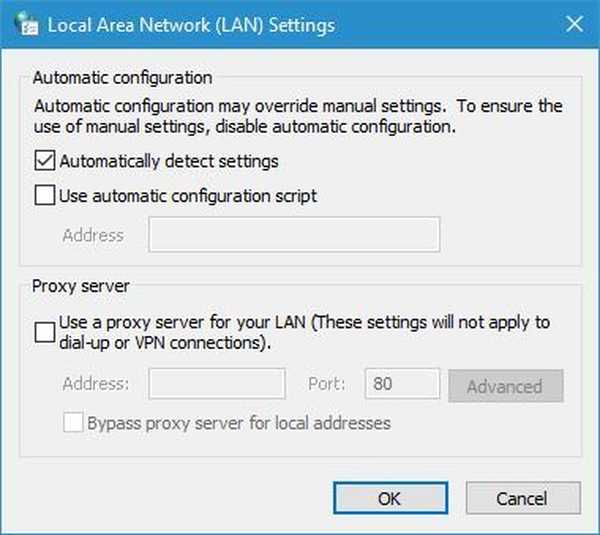
Du kan også deaktivere proxy ved å bruke Innstillinger-appen. For å gjøre det, følg disse trinnene:
- trykk Windows Key + I for å åpne Innstillinger-appen.
- Gå til Nettverk og Internett seksjonen og velg Fullmektig kategorien.
- Deaktiver Oppdag innstillinger automatisk og Bruk en proxy-server alternativer.
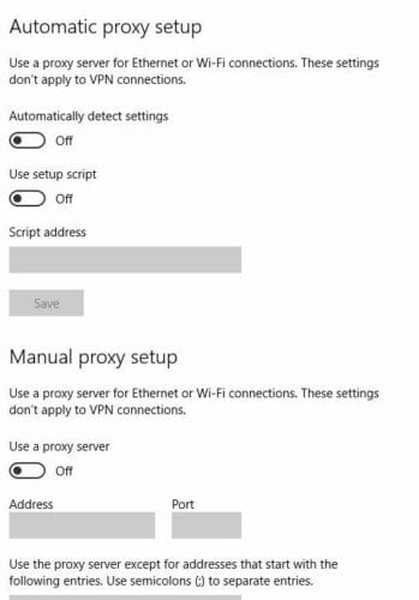
Merk: Hvis Innstillinger ikke åpnes, bruk trinnene i denne praktiske veiledningen for å gjenopprette tilgangen til den.
Etter at fullmakten er deaktivert, err_connection_reset feilen skal være fullstendig løst.
Husk at bruk av proxy er nyttig hvis du vil beskytte personvernet ditt på nettet, men noen ganger kan det forstyrre nettleseren din og forårsake err_connection_resetfeil vises.
6. Tøm nettbufferen
- trykk Meny knappen øverst til høyre og velg Flere verktøy> Fjern nettlesingsdata.
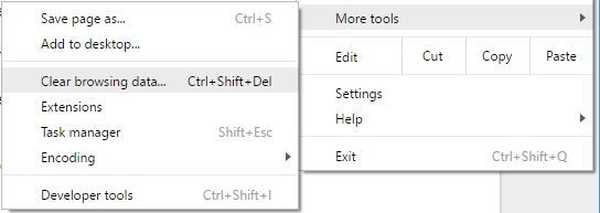
- I Slett følgende elementer fra menyen plukke ut tidenes morgen. Kryss av Informasjonskapsler og andre nettsteds- og plugin-data, bufrede bilder og filer og Hosted app data.
- Klikk på Fjern nettlesingsdata og vent til nettleseren din fjerner hurtigbufferen.
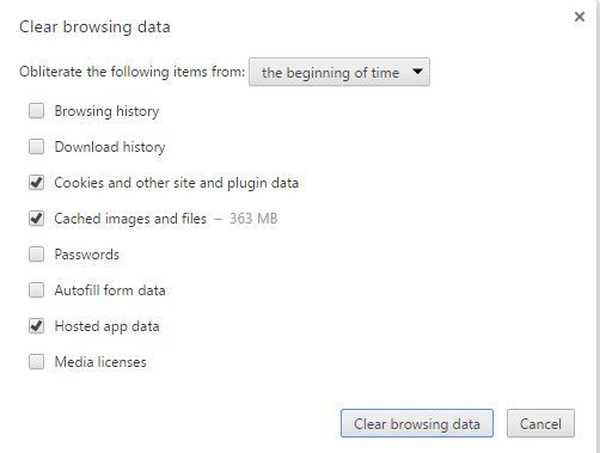
- Etter at prosessen er fullført, start nettleseren på nytt og sjekk om problemet er løst.
Vi viste deg hvordan du tømmer surfecache i Google Chrome, men prosedyren bør være ganske lik i alle andre nettlesere.
7. Deaktiver alternativet DNS-forhånds henting
- Klikk på Meny i nettleseren din og velg Innstillinger.
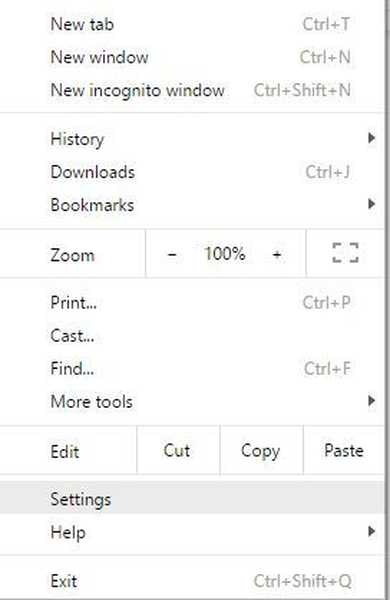
- Rull helt ned og klikk på Vis avanserte innstillinger.
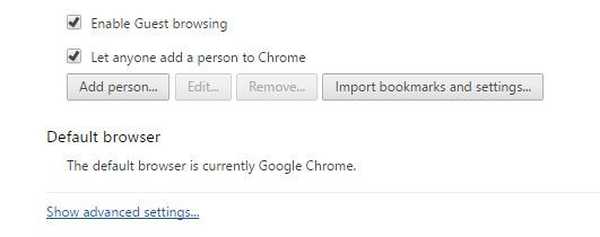
- Lokaliser Bruk en prediksjonstjeneste for å laste inn sider raskere i Personvern seksjonen og deaktiver den.
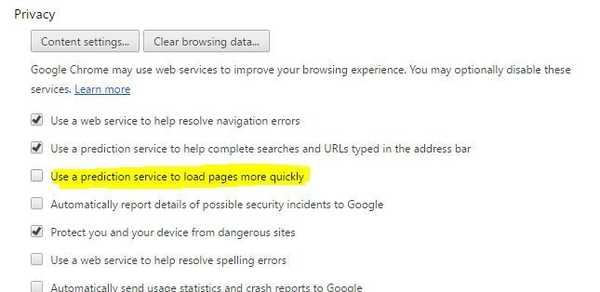
- Etter at du har deaktivert denne funksjonen, start nettleseren på nytt og sjekk om problemet er løst.
8. Start ruteren og PCen på nytt

I noen situasjoner kan denne feilen være forårsaket av ruteren din, og en av de raskeste måtene å løse dette problemet på er å starte ruteren på nytt. For å gjøre det, trykk bare på av / på-knappen på ruteren for å slå den av.
Vent noen sekunder og trykk på strømknappen igjen for å slå på ruteren. Når ruteren din har startet på nytt, må du sjekke om problemet er løst. Hvis problemet fortsatt vedvarer, start PCen på nytt og sjekk om feilen er løst.
9. Sjekk tillatelsene dine
- Gå til C: Windows mappe, finn Temp mappen, høyreklikker du den og velger Eiendommer fra menyen.
- Gå til Sikkerhet og klikk på Redigere knapp.
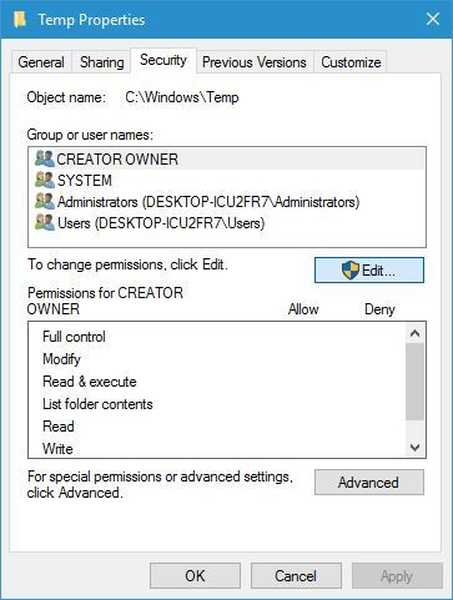
- Klikk nå på Legge til knapp.
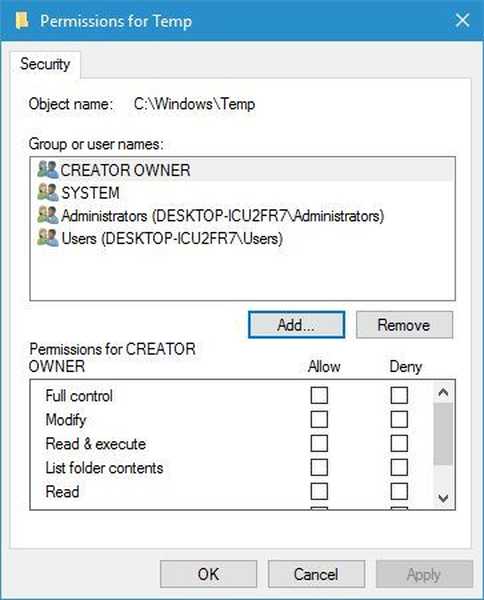
- I Skriv inn objektnavnene du vil velge feltet, skriv inn brukernavnet ditt og klikk Sjekk navn. Hvis brukernavnet ditt er gyldig, klikker du på OK knapp.
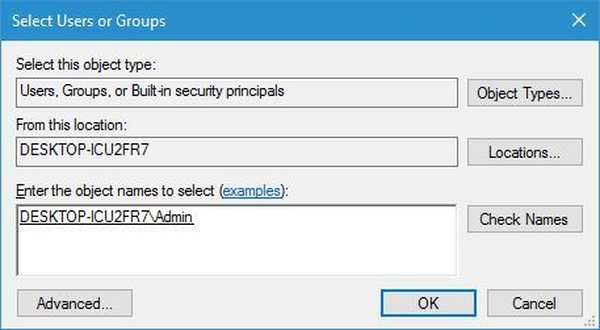
- Brukerprofilen din blir nå lagt til Gruppe- eller brukernavn seksjon. Velg brukerprofilen din fra listen og sjekk Full kontroll i Tillate kolonne. Etter det, klikk Søke om og OK for å lagre endringer.
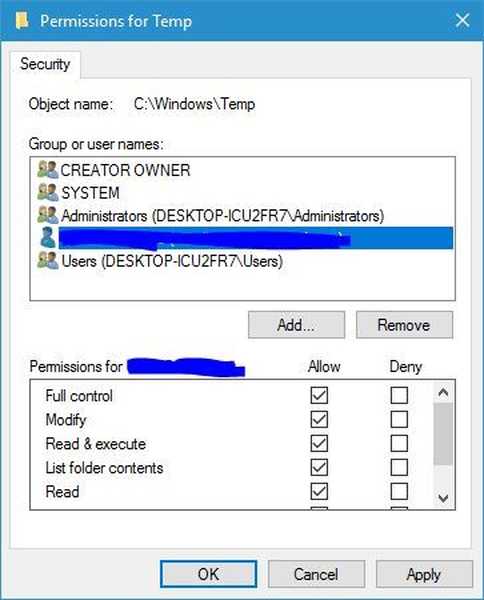
Etter at du har endret tillatelsene dine, bør denne feilen løses fullstendig.
10. Kjør feilsøkingsverktøyet for nettverket
- Åpen Nettverkstilkoblinger vindu.
- Finn nettverkstilkoblingen, høyreklikk på den og velg Diagnostisere.
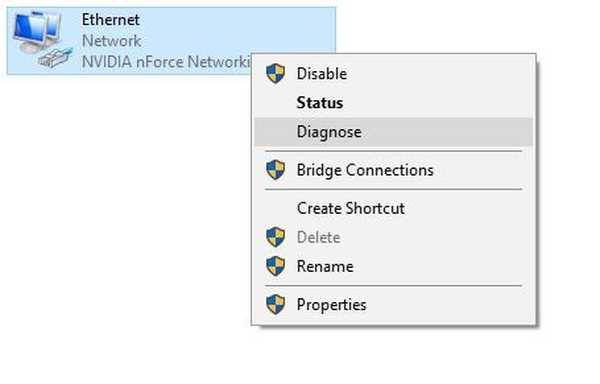
- Feilsøkingsprogrammet skanner nå nettverkstilkoblingen din og prøver å fikse problemet.
Brukere rapporterte at denne feilen var forårsaket av TCP-nettverksytelse funksjonen, men etter at du har kjørt feilsøkingsverktøyet for nettverket, ble problemet helt løst.
11. Deaktiver funksjonen Skannekrypterte tilkoblinger (Kaspersky)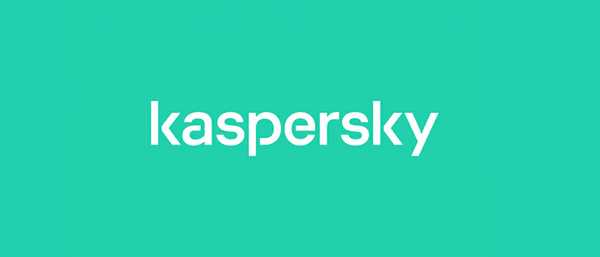
- Åpen Kaspersky Internet Security.
- Navigere til Innstillinger> Avanserte innstillinger> Nettverk.
- Finn og deaktiver Skann krypterte tilkoblinger trekk.
Bare brukere av Kaspersky Internet Security nevnte denne løsningen. Men selv om du ikke bruker Kaspersky, må du kontrollere om antivirusprogramvaren har denne funksjonen tilgjengelig og deaktivere den.
12. Deaktiver TSL 1.1 i Chrome
- Lukk Chrome helt.
- Finn Chrome-snarvei, høyreklikk på den og velg Eiendommer.
- Gå til Snarvei kategorien og legg til -ssl-versjon-max = tls1 i Mål felt, rett etter sitater.
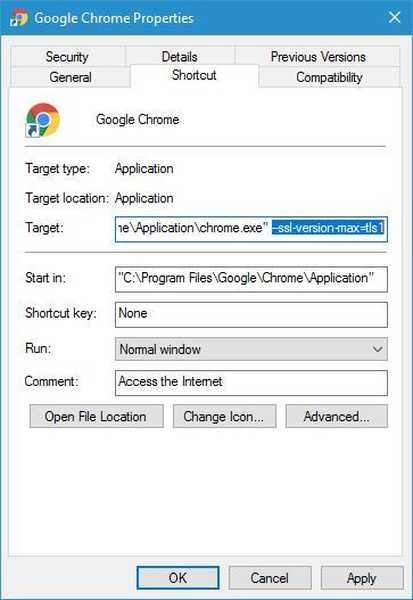
- Klikk Søke om og OK for å lagre endringer.
- Start Chrome igjen og sjekk om problemet er løst.
13. Koble fra Ethernet-bryteren
Noen ganger kan nettverksutstyret ditt, for eksempel Ethernet-svitsjen, føre til at dette og mange andre feil vises.
For å løse dette problemet foreslår brukere å fjerne Ethernet-bryteren og sjekke om det løser problemet.
Hvis Ethernet-bryteren din er problemet, kan det være lurt å sjekke om den er feil, og erstatte den.
14. Installer den nyeste versjonen av Java
Få brukere rapporterte at de fikset err_connection_reset feil bare ved å installere den nyeste versjonen av Java.
Det er ukjent hvordan Java kan forårsake dette problemet, men hvis du har Java installert, må du sørge for å oppdatere den til den nyeste versjonen og sjekke om det løser problemet ditt..
15. Løs Windows-registeret
Hvis Err_connection reset feil vises, eller en lignende tilkoblingsfeil, kan dette skyldes et korrupt Windows-register. Derfor må du fikse Windows-registeret.
Du kan gjøre det ved å installere et av de mange verktøyene som er designet for dette formålet, for eksempel registerrensere.
Leter du etter den beste registerrenseren? Se anbefalingene våre
Hvordan fikser jeg det? Err_connection_reset på YouTube?
1. Deaktiver utvidelsene dine
- trykk Meny i nettleseren din og velg Flere verktøy> Utvidelser.
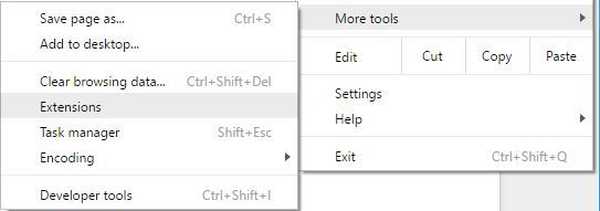
- Finn de unødvendige utvidelsene og fjern merket for Aktivert avkrysningsruten ved siden av utvidelsesnavnet.
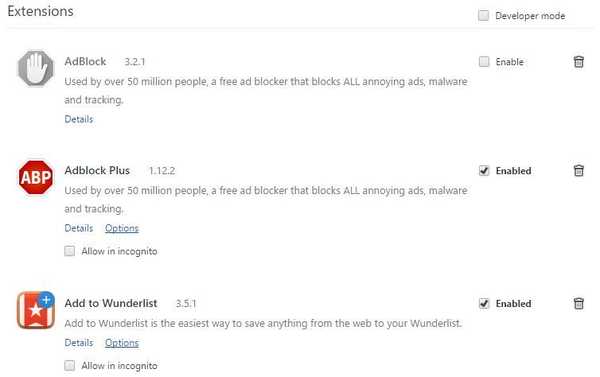
- Etter at du har deaktivert alle unødvendige utvidelser, omstart nettleseren og sjekk om problemet er løst.
- Hvis problemet ikke er løst, deaktiver alle utvidelser og start nettleseren på nytt.
For dette eksemplet brukte vi Chrome, men prosessen er lik uansett hvilken nettleser du bruker.
Hvis deaktivering av utvidelser løser problemet, bør du prøve å aktivere dem en etter en til du finner den som forårsaker dette problemet..
Brukere rapporterte at Google Mail Checker-utvidelsen forårsaket problemet for dem, men husk at nesten hvilken som helst utvidelse kan føre til at dette problemet vises..
2. Bytt ut ruteren
Err_connection_reset feil kan vises på grunn av ruteren din, spesielt hvis den blir feil. Få brukere rapporterte at de løste dette problemet ganske enkelt ved å bytte ut ruteren, så du vil kanskje vurdere det.
Hvordan fikser jeg det? Err_connection_reset på Apache?
1. Endre php.ini-konfigurasjonsfilen

Hvis du er en webutvikler, har du sannsynligvis Apache installert på PCen. Denne feilen kan vises mens du bruker Apache, men du kan enkelt fikse den ved å endre php.ini fil.
Bare åpne php.ini fil og endre bruk_ bare_kaker fra 0 til 1. Lagre endringene og sjekk om problemet er løst. Brukere foreslår også å stille inn bruk_streng_tilstand til 1 i php.ini-filen, så det kan også være lurt å prøve det.
2. Bytt ut .dll-filen
Ifølge brukere kan du løse dette problemet ved å erstatte det C: /bin/libMySQL.dll med C: /PHP/libmysql.dllEtter å ha gjort det, bør problemet løses.
Hvordan fikser jeg det? Err_connection_reset på WAMP?
1. Slå av mod_socket
Brukere rapporterte at du enkelt kan løse dette problemet ved å slå av det mod_socket i WAMP.
Etter å ha gjort det, bør WAMP-serveren din begynne å fungere uten problemer, og feilen blir løst.
2. Rediger vertsfilen
- trykk Windows-tast + S, Tast inn notisblokk, Høyreklikk Notisblokk fra resultatlisten og velg Løp så administrator.
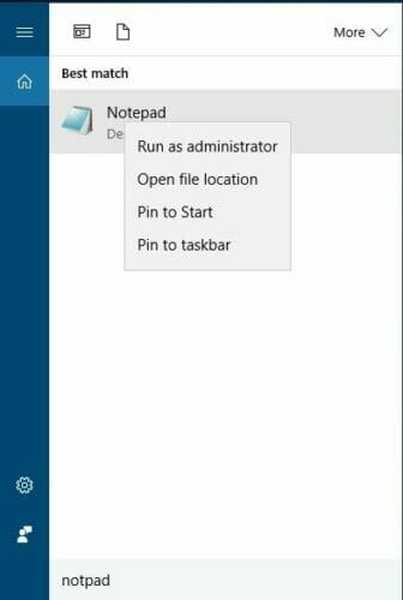
- Når Notisblokk åpner, velger Fil> Åpne.
- Naviger til følgende mappe:
C: / Windows / System32 / drivere / etc - Endre nederst til høyre Tekstdokumenter (* .txt) til Alle filer og velg verter fil.
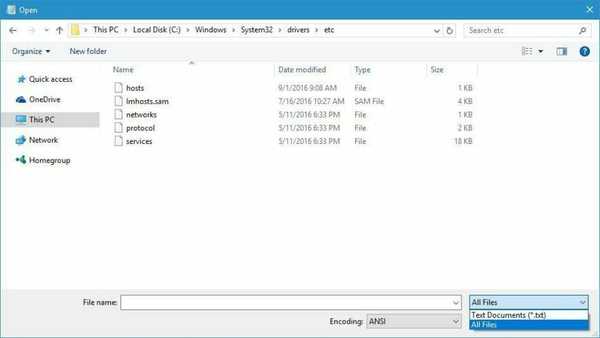
- Når vertsfilen åpnes, finn # 127.0.0.1 lokal vert linje og fjern #.

- Når du er ferdig, lagrer du endringene og sjekker om problemet er løst.
Hvordan fikser jeg det? Err_connection_reset på ISS
Reparer ISS Express installasjon
- Åpen Kontrollpanel.
- Klikk Avinstaller et program alternativ.

- Plukke ut ISS Express. Velg Reparere alternativet fra menyen.
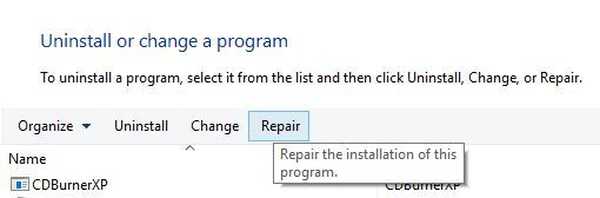
- Følg instruksjonene for å fullføre reparasjonsprosessen.
Etter at reparasjonsprosessen er fullført, bør denne feilen løses.
Som sett, Err_connection_reset feil kan forstyrre nettleseropplevelsen din og hindre deg i å kjøre en lokal server. Forhåpentligvis klarte du å løse dette problemet ved å bruke en av løsningene våre.
Hvis du har et nytt nyttig forslag om dette emnet, kan du dele det med oss i kommentarene.
Redaktørens merknad: Dette innlegget ble opprinnelig publisert i oktober 2016 og ble oppdatert og oppdatert i august 2020 for friskhet, nøyaktighet og omfattende.
- apache
- Nettleserfeil
- Google Chrome feil
- YouTube
 Friendoffriends
Friendoffriends



